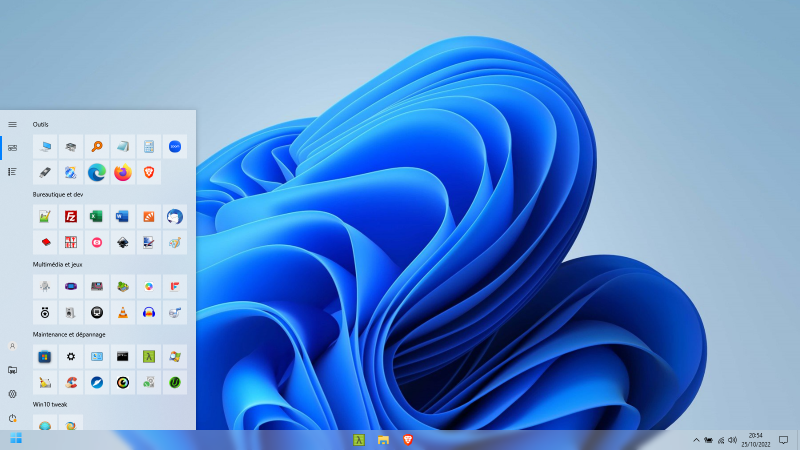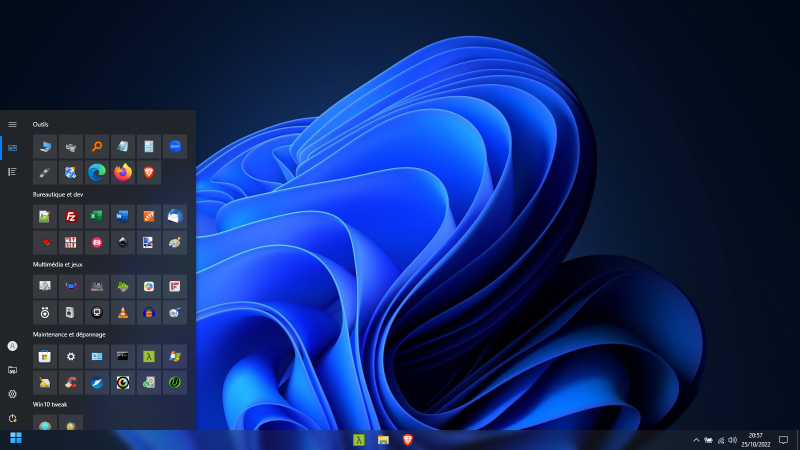-
Nbre de contenus
7811 -
Inscription
-
Dernière visite
-
Jours gagnés
437
Tout ce qui a été posté par Le PoissonClown
-
C'est très gentil. Si c'était "Please remove the installation medium, then press ENTER", alors pas d'inquiétude. "confondus" de quelle façon ? Je ne comprends pas trop. Est-ce qu'on peut avoir des captures d'écran du comportement correct et de l'autre qui fait la confusion ?
-
Salut ! Oui c'est possible, @calisto06 donne le lien vers la procédure. Le seul risque est de supprimer une mauvaise partition du disque. Je t'invite à faire bien attention sur ce point. Et si tu n'es pas sûr de toi, je te recommande chaudement de créer un support bootable de sauvegarde/restauration d'image disque sur sur clé USB, puis de faire une copie de secours du disque complet au cas où. Et oui à la dernière question : on peut mettre le même mot de passe pour tout le monde.
-

Lignes colorées sur l'écran d'un PC portable Toshiba de 1996
Le PoissonClown a répondu à un(e) sujet de CaptainTER06 dans Hardware
Salut ! De mon point de vue, et par ordre de probabilité : Soit l'écran est défectueux (problèmes de contacts dans la dalle), Soit le ruban qui transmet le signal de la carte-mère à l'écran est mal branché, ou défectueux (pincé, coupé, rouillé...). Quand la carte graphique a un problème, généralement ça fait plutôt des artefacts. Donc je ne pense pas qu'elle soit en cause. Donc personnellement j'essaierais de regarder l'état de la nappe de l'écran et de la re-clipser comme il faut. Et si le problème persiste, bah je regarderais le prix d'une dalle d'écran de ce modèle... -

Exécution de Rufus en mode administrateur !
Le PoissonClown a répondu à un(e) sujet de Osho dans Windows 10
Bonjour, À ma connaissance, il n'est pas possible de modifier un lecteur sans droits administrateur, y compris pour le rendre bootable. Il faut inévitablement une session avec droits admin. Donc soit on fait cette clé depuis un autre ordinateur, soit on démarre sur un live-usb pour avoir cette fichue session admin. -
Zut ! Le site Bugmenot.com ne répond plus... Ne me dites pas qu'il a fermé !
Il était tellement pratique !

Il ne va plus rester que password-login.com et login2.me comme survivants.
[Edit. très tardive : Bugmenot est revenu. Youpi !
 ]
]
-

[Brave] Désactiver les notifications des sites
Le PoissonClown a commenté un(e) billet du blog de Le PoissonClown dans Tutos du PoissonClown
Salut, bonne idée ! Je vérifie ça sur les autres navigateurs et j'ajoute. Edit : c'est fait ! -

[Brave] Désactiver les notifications des sites
Le PoissonClown a commenté un(e) billet du blog de Le PoissonClown dans Tutos du PoissonClown
Bonjour @jeanclaude34, C'est surtout à voir en fonction des priorités qu'on se fixe. Personnellement, je vise le respect de la vie privée et un éditeur soucieux des attentes de ses utilisateurs. C'est le cas de Firefox et de Brave. Firefox ayant plusieurs fois trahi ses engagements sur plusieurs sujets, j'ai perdu confiance et puis Brave est plus rapide... je suis passé à Brave (qui, même s'il est moins exigeant, tient tous ses engagements). -

Remplacer l'explorateur de fichier de Windows par l'explorateur Files
Le PoissonClown a commenté un(e) billet du blog de Dario723 dans Tutos & Astuces
Bon alors avec ce bon vieux Classic Shell + le sprite du bouton fourni par Flappie64 + quelques paramétrages, j'obtiens ceci : ayé jessui sure windos 11!!! -

Remplacer l'explorateur de fichier de Windows par l'explorateur Files
Le PoissonClown a commenté un(e) billet du blog de Dario723 dans Tutos & Astuces
Salut ! C'est au poil, il ne manque plus que trouver le moyen d'avoir une barre de tâche façon Windows 11 et l'effet sera complet ! Je pense que des outils comme WinaeroTweaker ou CustomizerGod ont le potentiel pour ça... Je vais faire croire à tout le monde que je suis passé à Windows 11 ! Gnéhéhéhééé !!! -

Avoir un W10 propre, sans les softs préinstallés inutiles
Le PoissonClown a répondu à un(e) sujet de atho dans Windows 10
Salut ! En plus de la télémétrie, il faudrait désactiver les lancements inutiles de programmes au démarrage. Je conseille d'utiliser CCleaner, qui répertorie également les tâches planifiées et les services. N'hésitez pas à poster une capture d'écran si vous souhaitez qu'on vous aide à déterminer ce qu'on peut désactiver. Malheureusement je dirais oui, de mon expérience, au bout de 2 ou 3 ans, rien n'y fait : défragmentation, nettoyage profond, désinstallations, élimination de la télémétrie... Tout ça permet d'accélérer le fonctionnement du PC, mais ne lui fait pas gagner autant de vélocité au démarrage qu'une réinstallation complète. Ou alors, remplacer le HDD par un SSD en utilisant un logiciel de clonage de système comme celui d'Aomei : https://www.aomei.fr/logiciel-clonage/comment-cloner-disque-dur-windows.html -
Salut ! Je préconise également d'attendre que l'on ait plus d'infos sur le comportement de cette mouture sur les PC non compatibles. En attendant, @Dario723 a fait un tuto pour avoir un explorateur de fichier similaire à celui de Windows 11. @opheliecretu Désolé pour cette mésaventure sous Windows 10 et tant mieux si ton nouveau PC reste stable. Mais là nous parlons de passer à Windows 11 depuis un matériel sans puce TPM.
-

Files : Une alternative pour les PC ne dotant pas de Windows 11 22H2 !
Le PoissonClown a commenté un(e) billet du blog de Dario723 dans Tutos & Astuces
Merci du partage. Je pense que ça va en consoler plus d'un de ne pas avoir pu passer à Windows 11. -

Supprimer le mot de passe inconnu d'un compte Windows avec Jayro's Lockpick
Le PoissonClown a commenté un(e) billet du blog de Le PoissonClown dans Tutos du PoissonClown
Si Rufus n'accepte pas le fichier .iso, alors l'archive a peut-être été corrompue durant le téléchargement (généralement quand c'est le cas elle est illisible). Il serait alors intéressant de comparer l'empreinte : Sommes de calcul d'empreinte de l'archive : Sommes de calcul d'empreinte du fichier iso : [Edit: Attention, chers lecteurs : ces sommes de calcul sont probablement obsolètes. Les dernières sommes de calcul à jour sont accessibles dans le dossier Hashes du Google Drive de Jayro's Lockpick. ] -
Salut, Je ne suis pas sûr que ces mises en garde soient proportionnées aux risques réels. Personne n'a dit le contraire. Emballé hermétiquement avec du riz sec ou des sachets déshumidificateurs, cela exclu le souci de condensation sur les circuits extérieurs. Correctement protégé, les DD de plus de 7 ans n'ont rien à craindre d'un petit stage au congélateur. Reste les DD plus récents, qui, dans certains cas, ont une conception qui les rend vulnérables à la congélation. Est-ce pour autant une généralité ? Non. Pour ces modèles, il existe d'autres méthodes plus prudentes de refroidissement telle que celle du steak bien frais. Si l'humidité s'infiltre, c'est que, d'une part le DD n'a pas été emballé, et que d'autre part le DD a un sérieux problème d'étanchéité, et que c'est probablement le problème qui a conduit à sa défaillance. Quel est le taux de risque d'être face à ce problème ? À mon avis, un petit chiffre derrière la virgule. En revanche, parlons du risque d'avoir affaire à des experts de la récupération de donnée autoproclamés qui vont effectuer des opérations destructrices sur le DD et pas forcément pertinentes, avant de déclarer le support inexploitable et faire payer la prestation : Ce cas de figure est malheureusement trop courant. Or, qui, sur le Web met en garde sur les risques terribles de la congélation des DD ? Quasiment exclusivement des entreprises qui monnayent leurs services de récupération de données sur DD en panne. Même si un petit nombre le fait avec justesse, beaucoup d'autres colportent pas mal d'âneries, d'exagérations et d'approximations trompeuses. Et quelle est la proportion de sociétés de récupération de données qui font un travail de cochon au même prix que d'autres beaucoup plus précautionneuses ? À peu près le même rapport, quel hasard ! Alors à moins d'avoir un besoin impérieux de récupérer quoi qu'il en coûte la moindre parcelle de donnée comme s'il s'agissait de grammes de diamants, et de surcroît, connaître une entreprise fiable et efficace de récupération de données : je me demande ce qui dissuaderait d'entreprendre soi-même la récupération de données sur un vieux DD rentabilisé, avec une bidouille telle que cette méthode de refroidissement. Une opération en salle blanche, ça coûte généralement bien plus cher qu'un DD neuf, au double de capacité du DD malade.
-

Supprimer le mot de passe inconnu d'un compte Windows avec Jayro's Lockpick
Le PoissonClown a commenté un(e) billet du blog de Le PoissonClown dans Tutos du PoissonClown
Tout-à-fait, sinon on ne peut pas l'ouvrir dans Rufus. -

Supprimer le mot de passe inconnu d'un compte Windows avec Jayro's Lockpick
Le PoissonClown a commenté un(e) billet du blog de Le PoissonClown dans Tutos du PoissonClown
Salut et merci ! À retarder les pirates… Ou les farceurs ! Je me rappelle de drôles de farces qu'on faisait lorsque les collègues avaient le dos tourné sans verrouiller leur session… Bonjour. Où est-ce que ça bloque ? As-tu extrait le fichier .iso de l'archive ? -

La barre des taches de Windows 11 ne peut plus être déplacée en haut
Le PoissonClown a répondu à un(e) sujet de ChtiWin11 dans Windows 11
Merci du retour, j'édite. Ça évitera du temps de perdu aux autres. Je sais qu'il marche sur les Windows 11 21H[…] mais je n'ai pas eu l'occase de le tester sur la 22H2. Il y en existe plein du même genre, par exemple Nexus de Winstep. Je vous laisse faire vos tests/choix. -

La barre des taches de Windows 11 ne peut plus être déplacée en haut
Le PoissonClown a répondu à un(e) sujet de ChtiWin11 dans Windows 11
Salut ! Je vous invite à voir la réponse de @calisto06 à ce sujet : C'est donc la politique de Microsoft qui est la cause du problème. Ce qui signifie qu'un bidouillage qui forcerait la mise en haut de l'écran cette barre de tâches, ça contreviendrait aux CGU de Windows. Il y a donc moins d'espoir d'avoir à l'avenir cette fonction dans un outil de personnalisation (tweaker tool). Si vous souhaitez afficher vos raccourcis en haut de l'écran, je vous propose de vous tourner vers un logiciel tel que alternatif à Rocketdock (il n'est pas compatible) : https://www.commentcamarche.net/telecharger/utilitaires/19535-rocketdock/ Puis de masquer automatiquement la barre de tâches. -

Est-ce que c'est le bon moment pour acheter un PC gamer de bon niveau ?
Le PoissonClown a répondu à un(e) sujet de ThonySp dans Conseils d'achat
Salut ! Tout dépend sur quel point de repère on se base pour parler de "bonne affaire". Mais la crise n'en est qu'à ses débuts, donc c'est le moment ou jamais parce qu'il n'y aura bientôt plus de choix à mon humble avis. [Edit: Après, concernant la fluctuation des prix, je ne saurais pas dire.] -

MediCat USB v21.12 intaller sur disque SSD
Le PoissonClown a répondu à un(e) sujet de lappelou dans Windows 10
Bonjour, La procédure d'installation de Medicat réclame d'installer d'abord Ventoy. Or, Ventoy s'installe sur n'importe quel disque, y compris interne… Donc je ne vois pas de difficulté particulière. Qu'est-ce qui pose souci concrètement ? (Et comme le fait remarquer SATS, MediCat est un outil nomade, l'utiliser pour une utilisation fixe n'est pas indiquée du tout. Les systèmes embarqués sont limités et certaines fonctions sont bugguées. Mieux vaut installer un système classique.) -
Salut ! Oui c'est possible même si le DD est identifié comme interne. Outre la solution via Ventoy mentionnée, Rufus permet ça, il faut débloquer l'option cachée : https://superuser.com/questions/1337415/make-rufus-show-internal-hard-drives
-

Qui arrivera à me débarrasser des widgets..
Le PoissonClown a répondu à un(e) sujet de g15601w dans Windows 10
Ça peut venir de plein de choses… Je pense vraiment qu'une capture d'écran aiderait beaucoup à déterminer l'origine du souci. Voici comment faire : https://lecrabeinfo.net/4-methodes-pour-faire-une-capture-decran-sous-windows.html#n3-avec-la-touche-impr-ecran À bientôt. -

La barre des taches de Windows 11 ne peut plus être déplacée en haut
Le PoissonClown a répondu à un(e) sujet de ChtiWin11 dans Windows 11
Bonjour, @Zoulsavoie je me suis permis de fusionner ta demande avec une discussion plus ancienne qui a exactement le même sujet. J'en profite pour vous dire que mes recherches n'ont rien donné. À ma connaissance il n'y a plus moyen de mettre cette barre en haut. Ne baissons pas les bras, il y a bien quelqu'un qui va trouver une solution. Affaire à suivre. Normal, plusieurs fichiers .dll liées à l'ancien explorateur Windows ont été supprimées de la version 22H2. -

Qui arrivera à me débarrasser des widgets..
Le PoissonClown a répondu à un(e) sujet de g15601w dans Windows 10
Bonjour, Avez-vous vu ma réponse ? Si ça ne vous aide pas, peut-on avoir une capture d'écran de ce widget pour voir de quoi il s'agit ? [Edit: y-a pas de dérangement, on est là pour dépanner.] -
Salut ! Ce serait pas tout simplement le volet des centres d'intérêt ? Quand on fait un clic sur la barre de tâches, pas loin de la météo, il affiche le volet avec la température, météo, les news, la bourse et les infos du trafic routier. Voilà comment le désactiver : faire un clic droit sur la barre de tâches, aller dans « Actualités et champs d'intérêts » puis cocher « Désactiver » (source)